Vypadají vaše obrázky rozmazané, když je nahrajete na Facebook?
Má to svůj důvod. Pokud vaše obrázky nemají správnou velikost, na Facebooku budou vypadat hrozně.
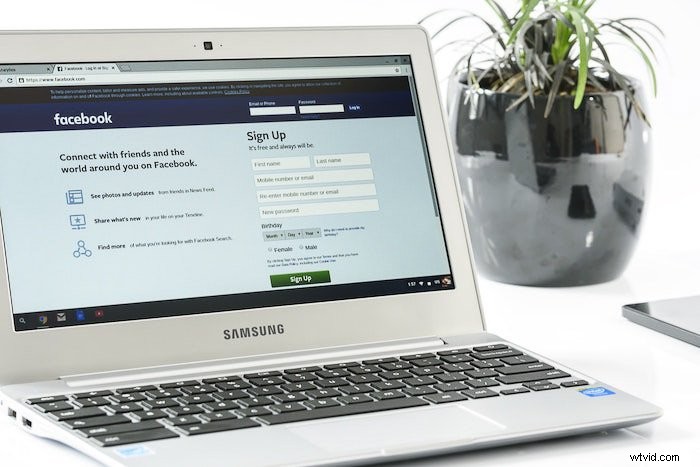
Jak Facebook ničí vaše obrázky
Facebook je stále velmi populární platforma sociálních médií. Odhaduje se, že na Facebook je každý den! nahráno 350 milionů obrázků
To je spousta dat, které může Facebook načíst. Aby se s tím vyrovnal, komprimuje obrázky, aby se zmenšila velikost souboru a použitá šířka pásma.
To vede k tomu, co se nazývá kompresní artefakty .
Ve fotografii artefakt se znatelným zkreslením v digitálních médiích.
Existují různé typy artefaktů, které způsobují nežádoucí změny v digitálním souboru a snižují kvalitu souboru.
Kompresní artefakty dochází zejména při komprimaci fotografie. Některá data jsou ztracena, takže to nazýváme „ztrátovou kompresí“.
V důsledku toho nejsou fotografie vypadající dokonale. Není to přesně to, co jako fotograf propagující své dovednosti a služby chcete.

Změnit velikost obrázků pro Facebook
Udržet krok s neustále se měnící velikostí a formáty obrázků není žádný malý úkol.
Zde jsou moje doporučení pro různé typy obrázků, které by vás mohly na Facebooku zajímat.
Váš profil
Váš profil je důležitou vizuální reprezentací vás a vaší značky.
Zobrazuje se na vaší časové ose. A objeví se ve vyhledávání s vašimi komentáři, každým sdíleným příspěvkem a na časové ose lidí, kde zveřejňujete zprávy.
Doporučená velikost pro profilový obrázek na Facebooku je 761 x 761.
Pro nejvyšší kvalitu doporučuji změnit velikost profilového obrázku na 2048 pixelů. Jednak mohou diváci kliknout na váš profilový obrázek a zobrazit mnohem větší ztvárnění.
2048 pixelů na dlouhém okraji je maximální velikost, kterou Facebook uloží. Využijte toho a nahrajte obrázek ve vysoké kvalitě.
Všimněte si, že i když nahrajete čtvercový nebo obdélníkový obrázek, Facebook jej ořízne do kruhu. Ujistěte se, že žádné důležité prvky nebo loga nejsou oříznuty.
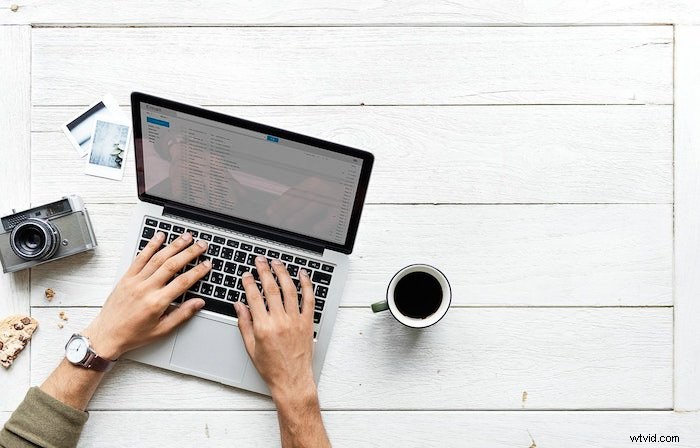
Vaše úvodní obrázky na Facebooku
Vaše titulní fotka je dokonalým místem k zobrazení podstaty vaší značky.
Vyhněte se textu a výzvám k akci, protože některé prvky uživatelského rozhraní zakryjí některé části vašeho obrázku.
Výchozí velikost pro Facebookový obal na ploše má 820 x 312 pixelů. Výchozí pro chytré telefony je 640 x 360.
Pokud k návrhu svého obalu na Facebooku použijete designový program, jako je Canva, bude výchozí také 820 x 312 pixelů.
Ale zjistil jsem, že v současné době je maximum velikost obrázků na obalu je 1958 x 745.
To znamená, že pokud měníte velikost obrázků v Lightroomu, bude třeba změnit velikost obrázků na 1118 x 745 pixelů.

Velikosti pro nahrávání obrázků na Facebooku
Přestože na Facebooku existuje mnoho stížností na kvalitu obrázků, komprese obrázků bývala ve skutečnosti mnohem horší.
Facebook stanovil kvalitu obrázků jako prioritu při změně velikosti a optimalizaci pro svou platformu. Tedy často se měnící parametry obrázku.
Když nahrajete obrázek do příspěvku na Facebooku, maximální šířka, kterou zobrazí, je 492 pixelů. Výška bude záviset na orientaci obrázku.
Všimněte si, že pokud nahráváte obrázky různých velikostí a orientací, Facebook založí rozvržení na první fotografii.
Pokud je vaše první fotografie na výšku, rozvržení na výšku se použijí podle toho, kolik fotek bylo nahráno.
Když na obrázek kliknete a rozbalíte jej v zobrazení Divadlo, automaticky se zvětší, aby se vešel na velikost obrazovky.
Jednou opět se zdá, že Facebook má obecně horní limit 2048 pixelů na dlouhém okraji.
To je bez ohledu na orientaci obrázku. Pokud je jedna strana vašeho obrázku vyšší než 2048, pak Facebook změní velikost obrázku. Pokusí se získat hodnotu co nejblíže 2048 při zachování stejného poměru stran.
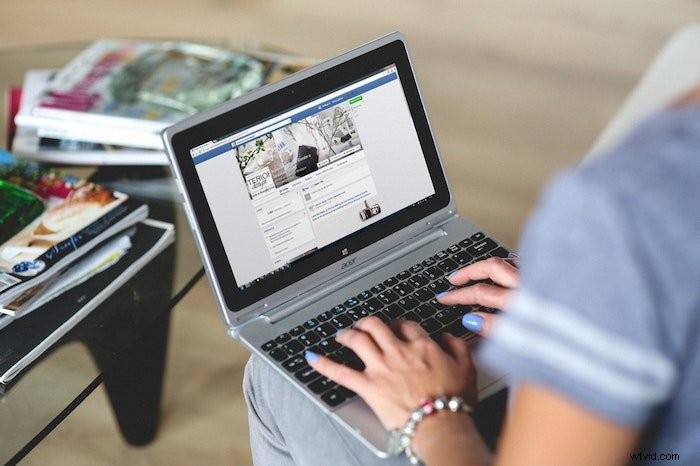
Jak změnit velikost v Lightroom
Existují různé způsoby, jak připravit obrázky pro Facebook. Používání Lightroomu je jedno z nejjednodušších.
Kdysi jste mohli používat „Publikační služby“ Lightroomu v modulu Knihovna k publikování obrázků na časové ose Facebooku. Od srpna 2018 však tato možnost již není k dispozici pro stolní aplikace Lightroom Classic CC.
Stále můžete změnit velikost obrázků při exportu:
Přejděte na Soubor
Vyberte Exportovat
V části Velikost obrázku zaškrtněte možnost Změnit velikost na Fi Poté klikněte na rozbalovací nabídku.
Vyberte Long Edge
Zadejte 2048 do pole níže a vyberte pixely z odpovídající rozbalovací nabídky.
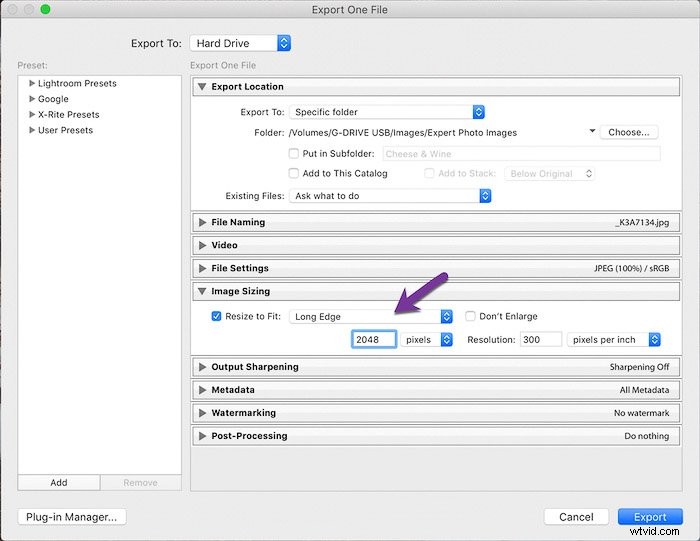
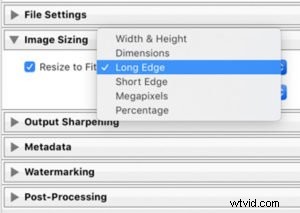
Předvolbu této velikosti můžete vytvořit kliknutím na Přidat tlačítko v levém dolním rohu Exportovat box.
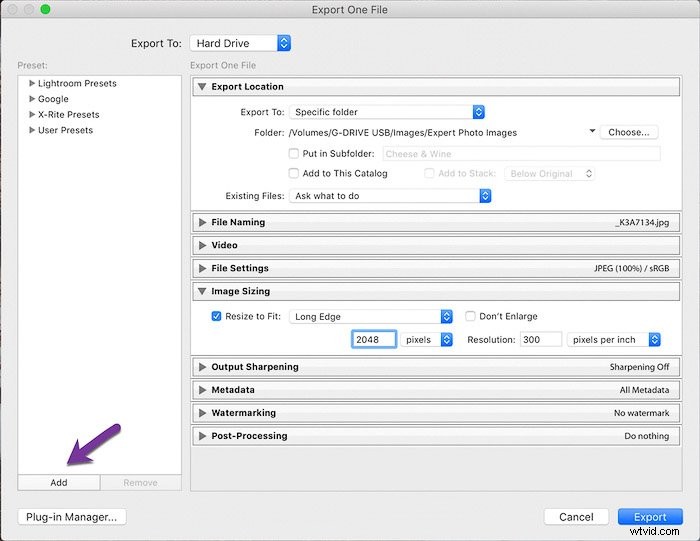
Závěr
Na Facebooku jsou doporučené velikosti obrázků. Ale naše rada je nahrát největší rozlišení, které vám projde.
Facebook uloží fotografii ve vyšším rozlišení, pokud ji nahrajete.
Ostrý, vysoce kvalitní obal na Facebooku je skvělým propagačním nástrojem k vytvoření vašeho osobní nebo profesionální značka.
Dále se podívejte na náš příspěvek o tom, jak oříznout a narovnat fotografie v Lightroom! Nebo, pokud se cítíte kreativní, zkuste svým fotografiím přidat filmový vzhled!
